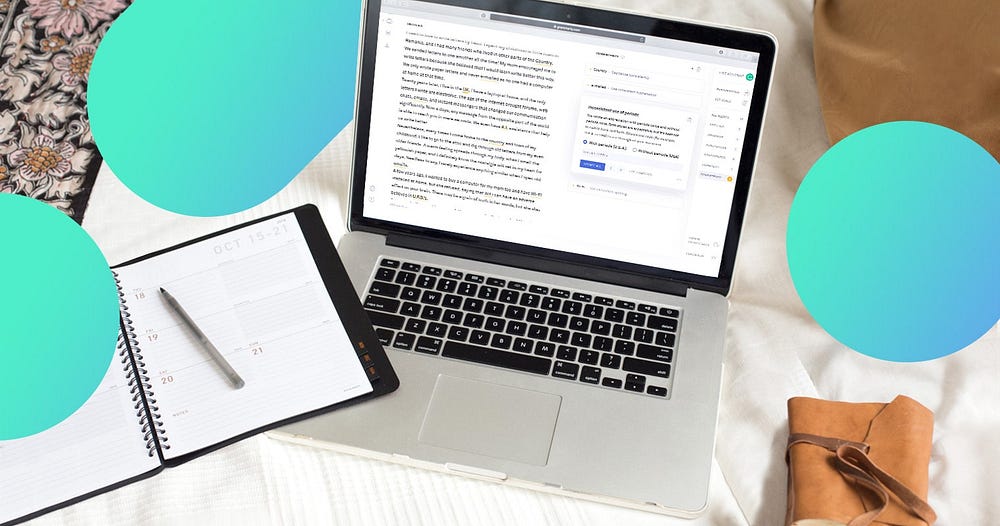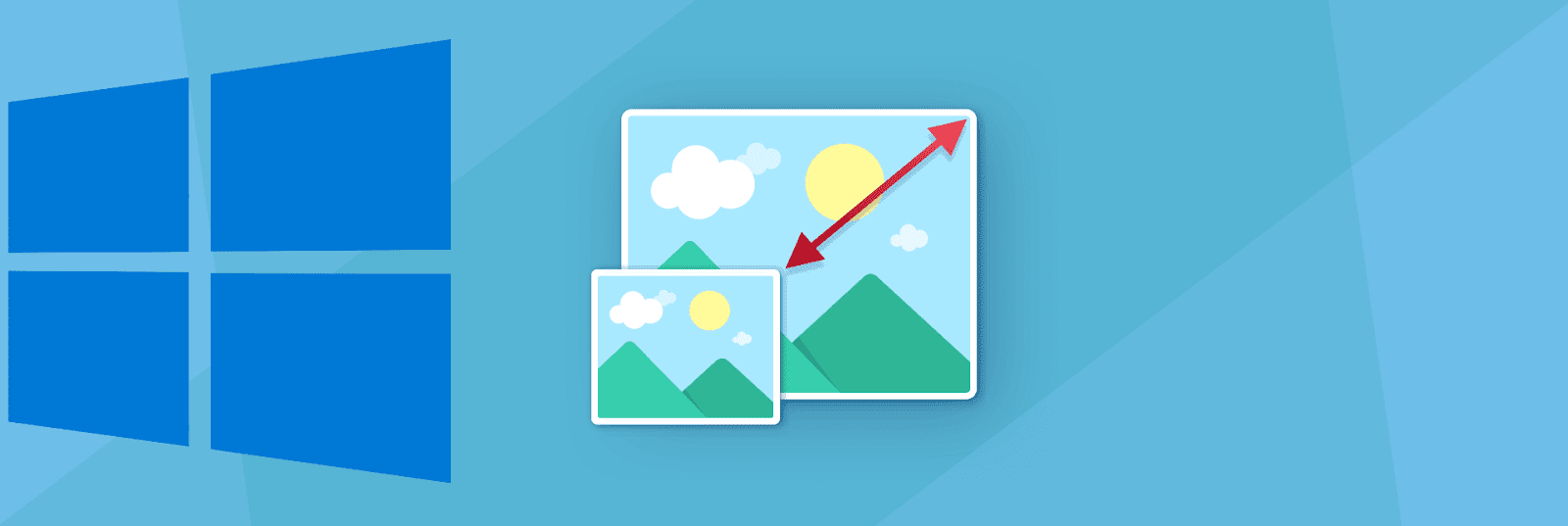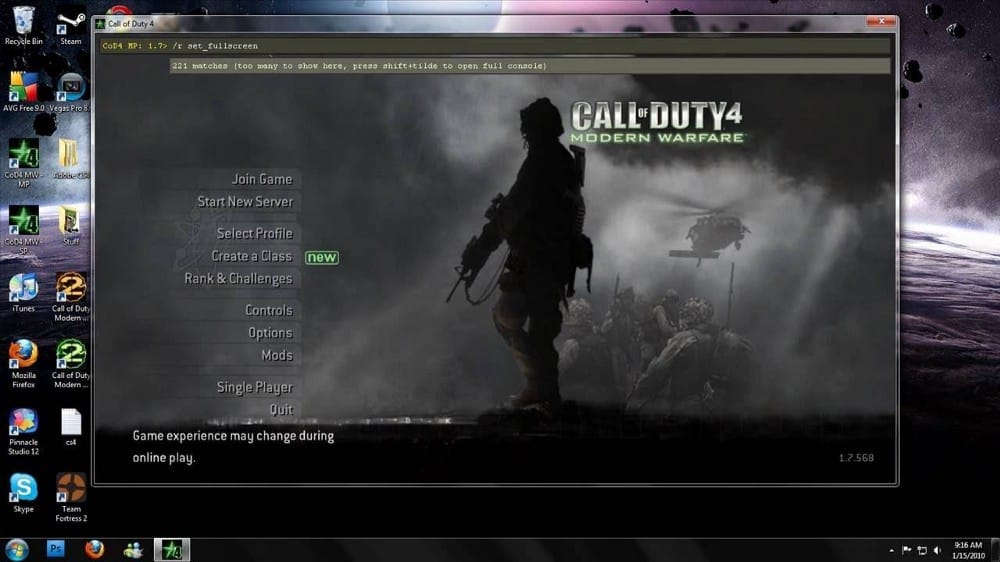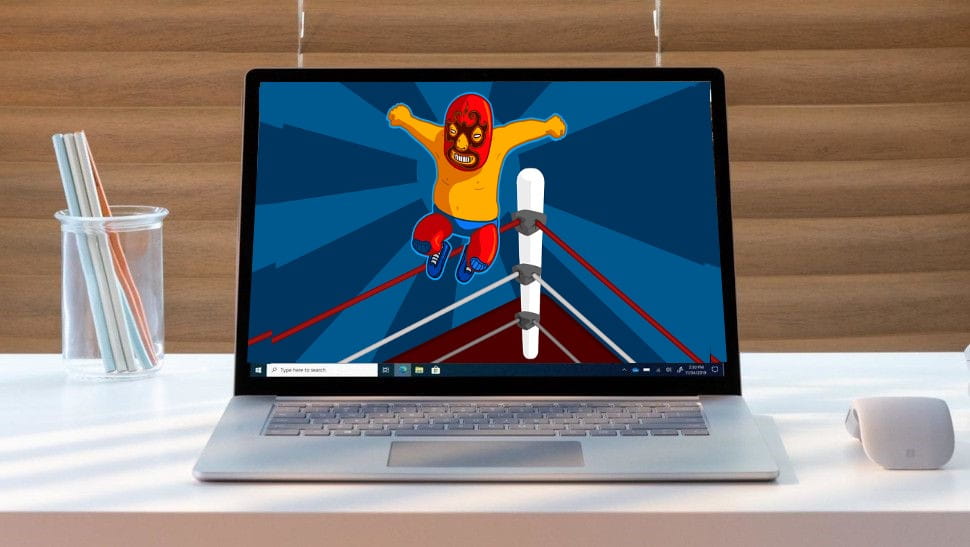فحص واصلاح اخطاء الهارد ديسك الخاص بك هام جداً ، فـ بطئ الجهاز قد يكون بسبب وجود اخطاء في الاقراص ، كما أن عدم فحص الهارد ديسك بصفة مستمرة قد يسبب انتشار الاخطاء داخل قرص ما ، مما يجعلك مضطراً الي أن تلجأ الي الفورمات ‼ ، فأخطاء الهارد ديسك لا تقوم فقط باحداث مشاكل في جهاز الكمبيوتر الخاص بك ، بل انها تؤثر علي اداء جهاز الكمبيوتر .

هناك برامج تقوم بعملية الفحص ولكنـي افضل الطريقة اليدوية وهي فحص الاقراص من داخل الويندوز ، ، لذلك قد نعتبر فحص واصلاح اخطاء الهارد ديسك هي الخطوة الثامنة !
اولاً ، قم بالضغط علي My Computer ، وقم بأختيار القرص الذي تريد فحصه اولاً ، وقد يكون القرص D علي سبيل المثال ، ثم قم بالضغط كليك يمين ، ثم اختر “Properties” .
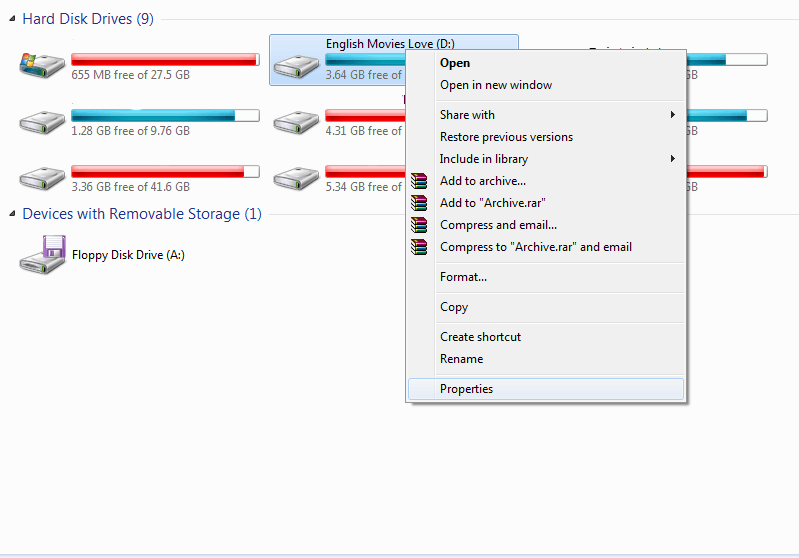
ثم اضغط علي “Tools” ، ثم اضغط علي “Check Now”
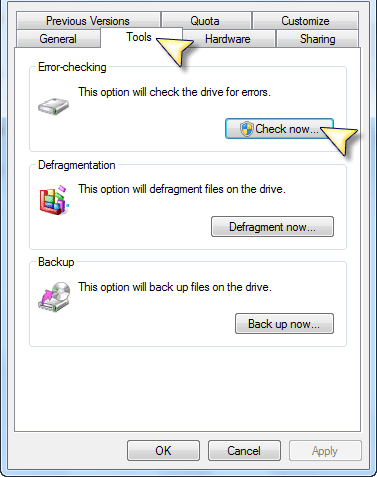
ثم بعد ذلك سوف تظهر لك نافذة جديدة ، قم بوضع علامة بجوار “Scan for and attempt recovery of bad sectors” ، ثم اضغط “start” ليبدأ الفحص والاصلاح .
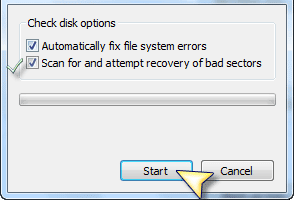
علي حسب حجم القرص سوف تستغرق العملية بضع دقائق ، ولا تقم بأستخدام الجهاز حتي تنتهي العملية ، ثم تقوم بتكرارها مع جميع الاقراص ، مع العلم بأن القرص الخاص بالويندوز سوف يخبرك ان العملية سوف تتم مع اول اعادة تشغيل لجهاز الكمبيوتر ، فلا تقلق فقط قم باعادة تشغيل الجهاز وسوف يقوم بعملية الفحص مع بدأ التشغيل .
يوجد برامج كثيرة تقوم بفحص واصلاح اخطاء الهارد ديسك ولكنـي وكما ذكرت افضل الطريقة اليدوية خاصتاً وانك تقوم بعملية الفحص كل شهر او شهرين .